视频up主在进行视频剪辑时往往需要用到背景音乐,而Tipard All Music Converter可以把音频文件转换成大家需要的格式,下面小编就来为小白用户介绍下转换音频的方法吧。 Tipard All Music Co
视频up主在进行视频剪辑时往往需要用到背景音乐,而Tipard All Music Converter可以把音频文件转换成大家需要的格式,下面小编就来为小白用户介绍下转换音频的方法吧。
Tipard All Music Converter转换音频格式流程
1、首先打开软件,我们在界面左上角找到“Add File”按钮,点击该按钮就能打开文件添加页面。
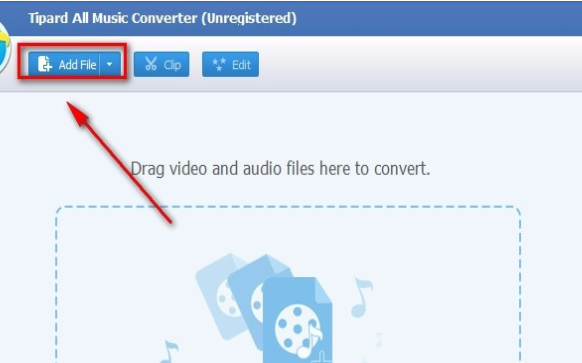
2、接着在文件添加页面中,我们选中需要转换格式的音频文件后,再点击页面右下角的“打开”按钮即可。

3、将音频文件添加到软件后,我们在界面下方找到“Profile”选项,其后面有一个下拉按钮,点击该按钮再进行下一步操作。
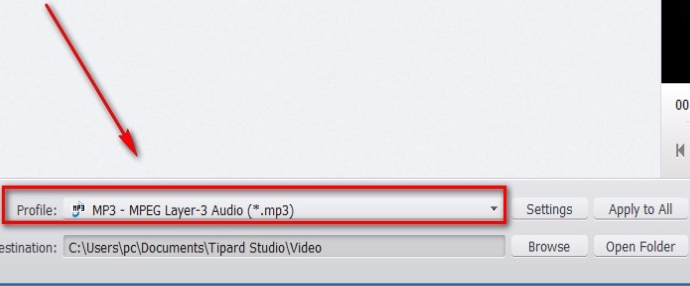
4、然后界面上就会出现一个格式转换窗口,我们在窗口左侧选择格式种类,并在窗口右侧选择具体的格式。
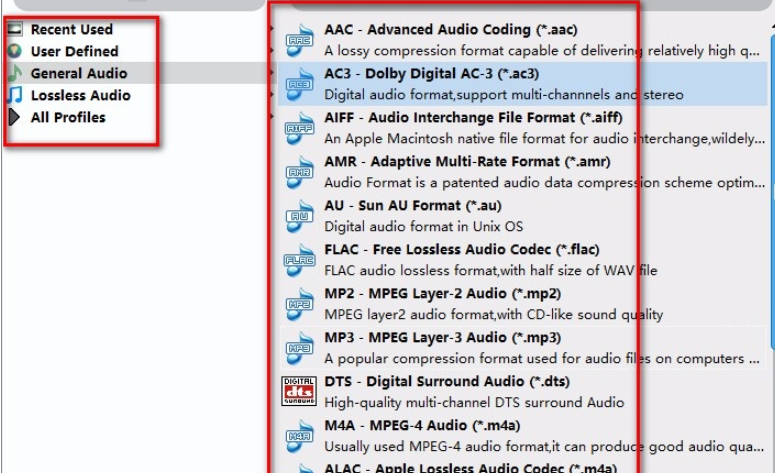
5、设置好音频的输出格式后,在界面底部找到“Browse”按钮,我们点击该按钮就可以打开文件保存路径选择页面。
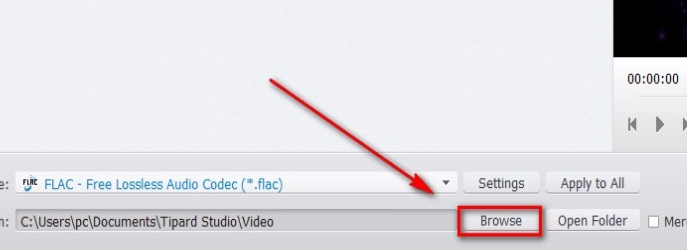
6、接下来在文件保存路径选择页面中,我们设置好文件的保存位置后,再点击页面右下角的“选择文件夹”按钮即可。
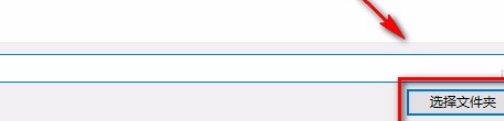
7、完成以上所有步骤后,我们在界面右下角找到“Convert”按钮,点击该按钮就可以开始转换音频格式了。
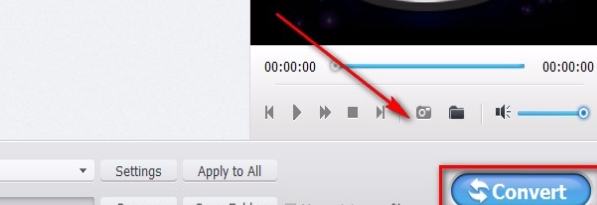
8、音频格式转换完毕后,界面上会出现一个窗口,我们在窗口中可以查看到音频格式转换的进度是100%,如下图所示,大家可以作为参考。
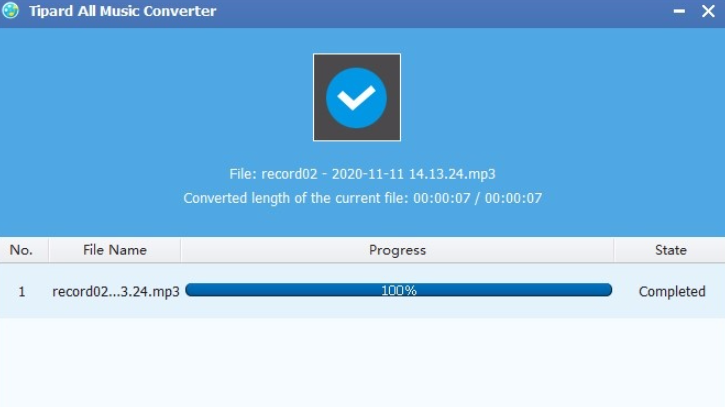
想看看还有什么软件适合自己吗?那就来自由互联软件教程频道看看吧,这里有详细的教程和攻略,总有一篇符合你的心意。
【本文转自:美国服务器 http://www.558idc.com/mg.html欢迎留下您的宝贵建议】